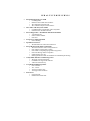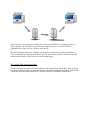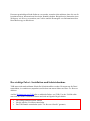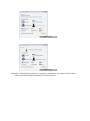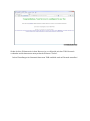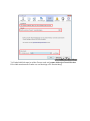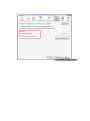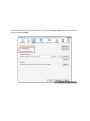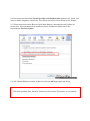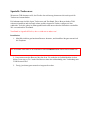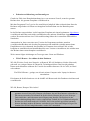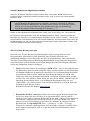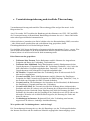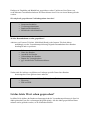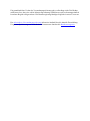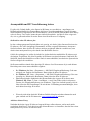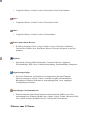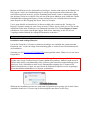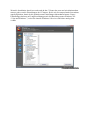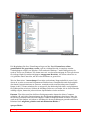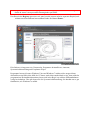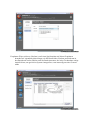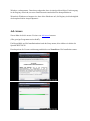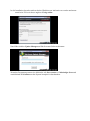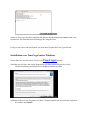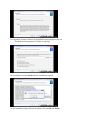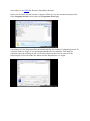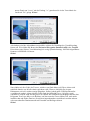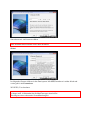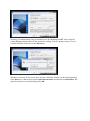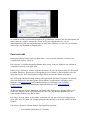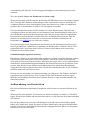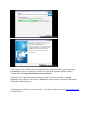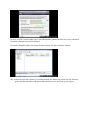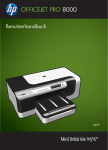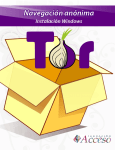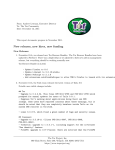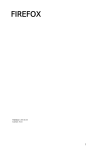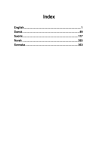Download Wie sicher und anonym ist TOR?
Transcript
Verfasser: http://sicherheit.nw.am
Bereitgestellt als PDF: http://altermedia-deutschland.info
TOR NETZWERK
Quelle: http://sicherheit.nw.am
Tor ist ein kostenloses Netzwerk zur Anonymisierung von Verbindungsdaten. Es wird für
TCP-Verbindungen eingesetzt und kann beispielsweise für Web-Browsing, Instant
Messaging, IRC, SSH, E-Mail, P2P und anderes benutzt werden. Tor schützt seine
Nutzer vor der Analyse des Datenverkehrs.
INHALTSVERZEICHNIS
•
•
•
•
•
•
•
•
•
Das Funtionsprinzip von TOR
o Grundlegendes
o Hat die Polizei TOR unterwandert?
o Wie funktioniert das Internet
o Wie schützt TOR jetzt meine Daten?
Wie sicher und anonym ist TOR?
o Grundlegendes zu Sicherheit und Anonymität
o Darauf weisen die Betreiber hin
Das richtige Paket – Installation und Inbetriebnahme
o Vorgehensweise
o Das Tor-Paket enthält
o Der Start
Torbrowser richtig einstellen
o Die Anleitung
Spezielle Torbrowser
o Welchen Browser sollte man benutzen?
Das TOR-Netzwerk alleine reicht nicht
o Wie kann ich mich weiter anonymisieren?
o Der richtige Umgang mit Cookies
o Der Schutz vor Spionageprogrammen (Spyware)
o Die Absicherung deines Computers
o Schutz deines W-LAN
o Hintergrundwissen über die staatliche Vorratsdatenspeicherung
Anonymität und IP-Verschleierung testen
o Wogegen ich mich absichere
o Feststellen der eigenen IP-Adresse
o Aktiviere deinen Proxy
Verschiedene Hilfsprogramme
o Der CCleaner
o Ad – Aware
o Truecrypt unter Linux
o Truecrypt unter Windows
Passwörter
o Passwortwahl
o KeePass Password Safe
Das Funktionsprinzip von TOR
Bestimmt werden sich Laien fragen, wie das TOR Netzwerk ganze genau funktioniert. Das ist
aber nicht weiter schlimm, es ist schließlich noch kein Meister vom Himmel gefallen.
Das Prinzip von TOR ist dermaßen kompliziert, dass es gar nicht darzustellen ist. Das was wir
zeigen und die meisten kennen, ist ein vereinfachtes Schaubild. Es geht nur darum zu zeigen,
was TOR mit unserer IP und unseren Daten macht, andere Verbindungsmöglichkeiten/-arten
und die Prozesse im Hintergrund wären hier zu komplex.
Außerdem weisen wir nochmals darauf hin, dass Tor keine Wunderwaffe ist. Die Schaubilder
wurden vereinfacht und berücksichtigen nicht die falschen Einstellungen vieler Browser oder
mögliche Polizeicomputer im TOR-Netzwerk
Hat die Polizei TOR unterwandert?
Nein, natürlich hat die Polizei auch eigene Rechner und Server mit dem TOR-Netzwerk
verbunden. Allerdings sind solche Überwachungsmethoden fast vollkommen wirkungslos.
Um das TOR-Netzwerk effektiv überwachen zu können, müsste die Polizei mindestens 40%
des Netzwerkes unter ihrer Kontrolle haben. Praktisch unmöglich bei den Ressourcen der
Deutschen Polizei.
Wie funktioniert das Internet?
Wir haben unseren Rechner der ins Internet geht. Über unseren Internetanbieter (T-Online
z.B.) werden wir über ein paar Server zu der gewünschten Internetseite verbunden (grob
vereinfacht).
Ohne einen Proxy werden unsere Daten aber direkt an die Website weitergeleitet (IP etc.).
Wenn jemand, z.B. die Polizei, also jetzt herausfinden möchte, wer auf die Website
zugegriffen hat, fragt er bei der Website nach der IP.
Mit der IP geht die Polizei zu T-Online und fragt dort wieder nach, welcher Anschluss zu
einer bestimmten Zeit mit dieser IP unterwegs war. Der Anbieter gibt die Daten heraus und
schon weiß die Polizei, dass wir diese Seite besucht haben.
Wie schützt TOR jetzt meine Daten?
Sobald TOR oder ein anderer Proxy installiert wurde, geht man nur noch über diese Software
ins Internet. Niemals über den normalen Browser ins Internet gehen und glauben TOR würde
schon alles Regeln! Durch einen Proxy entsteht folgende Verbindung (vereinfacht):
Unser Computer wird von TOR zu einem anderen Rechner weitergeleitet. User von TOR
können ihren PC als Knotenpunkt zur Verfügung stellen; je mehr desto besser. Jeder
Knotenpunkt sendet jetzt unsere Anfrage zum nächsten Knotenpunkt.
Dabei verwenden wir nicht mehr unsere IP, sondern eine der Knotenpunkte bzw. die des
letzten Knotenpunktes. Denn der letzte Knotenpunkt (Ausgang) greift auf den Server der
Website zu. Die Website sieht also nur die IP des Ausgangs, unsere bleibt verborgen.
So funktioniert TOR!
Wie sicher und anonym ist TOR?
Tor ermöglicht es Benutzern, ihren Aufenthaltsort zu verbergen, während sie verschiedene
Dienste wie z.B. Veröffentlichungen im Web oder Instant-Messaging verwenden.
Durch die Verwendung von Tor "Rendezvouspunkten" können andere Tor-Benutzer auf diese
versteckten Dienste zugreifen, ohne dabei die Netzwerkidentität des Anderen zu kennen. Das
Projekt TOR ist aber noch in der Entwicklungsphase. Wie effektiv man darüber im Internet
surfen kann, hängt zudem von jeweiligen Nutzer selbst ab.
Darauf weisen auch die Betreiber hin:
Tor kann nicht alle Anonymitätsprobleme lösen. Es konzentriert sich darauf, den Transport
von Daten zu schützen.
Du musst protokollspezifische Software verwenden, wenn du nicht möchtest, dass die von dir
besuchten Seiten, Informationen über deine Identität erhalten. Beispielsweise kannst du einen
Webproxy wie Privoxy verwenden, um Cookies und die Herausgabe von Informationen über
Ihren Browsertyp zu blockieren.
Das richtige Paket - Installation und Inbetriebnahme
TOR muss nicht mehr mühsam Schritt für Schritt installiert werden. Du musst nur die Datei
runterladen, sie extrahieren (entpacken) und in dem nun neuen Ordner auf Start Tor Browser
drücken.
Auf der Weltnetzseite von TOR gibt es zahlreiche Pakete von TOR. Von der Vielfalt sollte
man sich aber nicht verunsichern lassen und sich an folgende Regeln halten:
•
•
•
Das richtige Betriebssystem wählen
Nur die stabilen Versionen runterladen
Das TOR Bundle runterladen (auch "Tor Browser Bundle" genannt)
Am besten lädt man sich das Komplettpaket runter, und extrahiert es auf einen USB Stick. So
kann man TOR an jedem Rechner benutzen ohne etwas neu installieren zu müssen
Das Tor Paket enthält:
•
•
•
•
Tor Software (portable)
Firefox (portalble)
Polipo
Vidalia
Der Start:
Polipo und Vidalia sind Zusatzprogramme die den Datenverkehr noch sicherer und anonymer
machen sollen. Gestartet wird das Ganze dann direkt vom USB-Stick.
Dazu im Startorder "Tor Browser" auf "Start Tor Browser" klicken. Es öffnet sich ein Fenster
und Tor beginnt sofort mit dem Aufbau.
Sobald die Verbindung hergestellt ist, erscheint im Startfenster eine grüne Zwiebel und es
öffnet sich nach wenigen Sekunden der Firefox Browser.
Siehst du diese Weltnetzseite in dem Browser ist er erfolgreich mit dem TOR Netzwerk
verbunden und du kannst nun anonym durchs Weltnetz "surfen".
In den Einstellungen im Startmenü kann man TOR natürlich auch auf Deutsch umstellen!
Torbrowser richtig einstellen
Normalerweise sind Torbrowser und die Tor-Pakete schon richtig eingestellt. Wenn man
allerdings seinen eigenen Browser verwenden will, muss man ihn noch richtig einstellen.
Anleitung:
1) Auf der Weltnetzseite von TOR lädt man sich das aktuellste "vidalia-bundle" herunter.
2) Dieses wird normal installiert.
3) Jetzt muss man zuerst die Tor Software starten und eine Verbindung aufbauen lassen.
4) Beim Bundle kann es sein, dass jetzt der normale Browser startet. Wenn nicht, muss man
ihn manuell starten. Rechts unten im Browser sollte der "Torbutton" zu sehen sein. Dieser
sollte grün leuchten und "Tor läuft" anzeigen.
5) So, Tor läuft also, aber im Gegensatz zu den Portablen Firefox-Torbrowser oder den
anderen Torbrowsern, ist unserer noch nicht richtig eingestellt (hier Firefox).
6) Zuerst muss man alle alten Cookies löschen. Dazu im Firefoxbrowser auf Extras >
Einstellungen, klicken.
7) In der Registerkarte Datenschutz ändert man die Einstellung der Chronik auf niemals
anlegen.
7a) Zusätzlich klickt man im selben Fenster noch auf gesamte bisherige Chronik löschen.
Hier wählt man dann alle Punkte aus und bestätigt seine Entscheidung.
8) In der Registerkarte Sicherheit macht man die Haken bei Passwörter raus..
9) Jetzt hat man alle alten Spuren gelöscht. Aber das wichtigste kommt noch und zwar unter
der Registerkarte Inhalt.
10) Hier muss man die Punkte JavaScript laden und Grafiken laden deaktivieren. Wenn Java
aktiviert bleibt, umgeht es einfach die Torsoftware und verrät unsere Daten an die Website.
11) Zuletzt muss man seinen Browser noch daran hindern, automatisch nach Updates zu
suchen bzw. diese automatisch zu installieren. Diese Funktionen findet man in der
Registerkarte Erweitert Update
12) Alle Update Kästchen werden deaktiviert, alles mit OK abgesegnet und fertig.
Jetzt kann man ein wenig sicherer mit seinem alten Browser surfen!
Wir raten trotzdem dazu, Portable Torbrowser oder externe Torbrowser zu verwenden!
Spezielle Torbrowser
Wenn man TOR benutzen will, den Firefox aber nicht mag, kann man sich auch spezielle
Torbrowser herunterladen.
Die bekanntesten sind die Opera Torbrowser und XeroBank. Diese Browser haben TOR
schon mit installiert und sind auch schon perfekt eingestellt. Zudem verfügen sie über
zahlreiche Tools die später im Hintergrund laufen und uns noch mehr Sicherheit verschaffen.
Wir verwenden hier XeroBank.
XeroBank ist eigentlich Firefox, aber er sieht etwas anders aus!
Installation:
1. Man lädt sich den gewünschten Browser herunter, und installiert ihn ganz normal auf
die Festplatte.
Bei XeroBank wählt man in der Installation statt XeroBank Client einfach Tor Version aus!
2. Jetzt startet man den Browser über das Icon. Es erscheint ein Ladebildschirm in dem
klein Connecting to Tor? steht. Der Browser baut also selbstständig eine Verbindung zum
TOR-Netzwerk auf.
2. Fertig, jetzt kann ganz normal weitergesurft werden.
Das TOR Netzwerk allein reicht nicht
Wenn du TOR nutzt, hast du schon Einiges für deine Anonymität im Weltnetz getan. Nur:
Das reicht noch nicht. Du kannst nämlich trotzdem noch durch Dritte identifiziert
werden. Das liegt daran, dass es neben der IP-Adresse noch andere Möglichkeiten gibt,
beim Surfen mehr über dich zu erfahren. Zur echten Verschleierung deiner Identität im
Weltnetz gehört:
(Ohne diese folgenden Schutzvorkehrungen nützt dir auch das TOR Netzwerk nichts - Du bist
unter Umständen weiter identifizierbar.)
•
Der richtige Umgang mit Cookies
Sei es am Arbeitsplatz, zuhause oder bei einem Bekannten:
Für neugierige Zeitgenossen ist es leicht ersichtlich, welche Adressen du im Internet
aufgesucht hast; vorausgesetzt sie haben Zugriff auf den Rechner, an dem du vorher durchs
Web gesurft bist: sie müssen nur wissen, an welchen Stellen sie nachzuschauen haben. Vor
allem der Verlauf (die History), der Cache (Pufferspeicher, temporäre Internetdateien) und die
Cookies geben Aufschluss über deine Surfgewohnheiten.
Vergessen solltest du natürlich auch nicht die Bookmarks (Lesezeichen, Favoriten), falls du
dort Adressen gespeichert hat, die nicht für fremde Augen bestimmt sind!
Natürlich ist es aber hier möglich diese Spuren zu verwischen.
Das Programm CCleaner entfernt vor allem den Verlauf von besuchten Webseiten und
diverse andere Verläufe, wie z.B. zuletzt benutzte Dateien oder eingegebene Suchbegriffe der
Windows-Suche. Es ist auch möglich, unbenutzte und temporäre Dateien zu bereinigen.
Erklärungen zu CCleaner erfolgen weiter unten in dieser Erklärung.
•
Schutz vor Spionage- und Werbesoftware ("Spy- und Adware")
Neben der Gefahr von Viren, Würmern, Trojanern und den menschlichen Hackern an sich,
gibt es auch noch die Bedrohung durch Werbe-(Adware) und Spionagesoftware (Spyware).
Während ersteres, ausgeschrieben „Advertising ware“ Werbungsprogramme, eher harmlos
aber sehr nervig ist, solltest du letzteres doch ernster nehmen, denn dabei geht es konkret um
die Spionage deiner Daten.
Durch installierte Spy- oder Adware öffnen sich aus dem Nichts sogenannte Popups, kleine
Internet-Explorer Fenster (da dieser integrierter Bestandteil von Microsoft Windows ist), die
eben Werbung für Pokerfreunde, Finanz- oder Potenzschwache oder eben deine Vorlieben
oder Schwächen anzeigt. Möglich ist auch, dass die ungewollt installierten Programme sich
eben nicht bemerkbar machen und lediglich im Hintergrund Daten an einen anderen fest
bestimmten Rechner senden.
Diese Art von Programmen dient dazu, dein Verhalten im Netz zu protokollieren, die Daten
später weiterzugeben um sie kommerziell nutzen zu können und entweder durch gezielte
Werbung oder sonstige Zwecke zu verarbeiten.
Doch es gibt natürlich Abhilfe in Form Ad-Aware von Lavasoft, zu welcher weiter unten die
Installationsanleitung gezeigt wird.
•
Echtzeitverschlüsselung von Datenträgern
Gerade im Falle einer Hausdurchsuchung ist es von enormem Vorteil, wenn der gesamte
Rechner bzw. die gesamte Festplatte verschlüsselt ist.
Mit dem Programm TrueCrypt ist dies zum Beispiel möglich. Man wird nach dem Start des
Rechners aufgefordert ein Passwort einzugeben und kann dann erst das Betriebssystem
starten.
Ist der Rechner ausgeschaltet, ist die komplette Festplatte mit einem bestimmten Algorithmus
verschlüsselt und kann somit nicht von Behörden oder anderen Schnüfflern eingesehen
werden. Desweiteren bietet eine Vollverschlüsselung Schutz bei eventuellem Diebstahl des
Notebooks.
Anzumerken ist, dass wenn eine neue Version des Programms erscheint, man den
verschlüsselten Rechner mit der alten Programmversion natürlich weiterhin nutzen kann.
Empfehlenswert ist es dennoch, den Rechner bei Eintreten eines solchen Falls, wieder
komplett zu entschlüsseln und anschließend die neue Version zu installieren, mit welcher man
den Rechner dann erneut komplett verschlüsselt.
Weiter unten folgen Anleitungen zu Truecrypt unter Linux und Windows.
•
WLAN Router - So schützt du dein Funknetz
WLAN (Wireless Local Area Network, zu Deutsch: WLAN, drahtloses, lokales Netzwerk)
galt noch vor wenigen Jahren als Thema für Technikspezialisten. Das hat sich geändert.
Immer mehr Menschen schätzen die Vorteile des mobilen Internets. Ob in Cafes, im Hotel
oder zuhause:
Ein WLAN-Router - genügt, um sich mit seinem Computer oder Laptop ins Internet
einzubuchen.
Hier kannst du dich Informieren wie du deinWLAN-Router und dein Funknetz einrichtest und
verschlüsselst.
WLAN, Router, Hotspot: Was ist das?
Ein WLAN ist nichts anderes als ein lokales Funknetz. Im Mittelpunkt steht dabei der so
genannte Access-Point (AP), Hotspot oder Router, der mit dem Internet verbunden ist.
Mit einem passenden Gerät kannst du dich in diesen Hotspot oder Access Point per
Funk einbuchen und bekommst somit Zugang zum Internet. Die Reichweite der
Funkverbindung hängt dabei von der eingesetzten Technik ab. In Gebäuden beträgt die
Reichweite meist nicht mehr als 100 Meter. Im Freien und mit speziellen Antennen
können durchaus mehrere Kilometer zwischen Access Point und Endgerät liegen. Der
Standard, der WLAN möglich machte, wurde 1997 entwickelt.
Im Privathaushalt ist es in der Regel ein Router, der als Zugriffspunkt, dient. Dieser Router ist
direkt mit dem Internet verbunden und sorgt über das Funknetz für die Anbindung der
verschiedenen angeschlossenen Computer, etwa Laptops.
Gefahren bei WLAN
WLAN, sofern es ungesichert ist, lässt sich mit einer offenen Haustür vergleichen. Jeder,
der in der Reichweite des Funknetzes ist, kann dieses mit entsprechender technischer
Ausrüstung - einem so genannten Sniffer - aufspüren und sich Zugang zu deinem
kabellosen Funknetz verschaffen. Und du als Betreiber des WLAN musst das nicht einmal
merken.
Die Folgen:
Zum einen könnten Unbefugte auf deine Kosten ins Internet gehen.
Und noch schlimmer: Außenstehende könnten - ohne dass du es bemerkst auf deine
persönlichen Daten zugreifen. Ob Urlaubsfotos, Zugang und Passworte zum Konto
oder deine höchstpersönlichen Daten: Alles könnte der Unbekannte aus sicherer
Entfernung sichten, herunterladen und dann gegen dich verwenden.
Kriminelle surfen mit - und du bist dran!
Letztlich, auch das ist schon vorgekommen, kannst du unter Umständen sogar für
kriminelle Aktivitäten Dritter in Haftung genommen werden. Stelle dir vor, ein
Außenstehender surft auf deine Kosten über dein WLAN, und ersteigert mit deinen
persönlichen Daten bei einem Internetauktionshaus kostspielige Waren. Oder er lädt sich
illegal Musikstücke (mp3) oder Filme herunter. Oder: Ein Krimineller, gar ein Terrorist,
nutzt dein WLAN, um sich mit Komplizen auszutauschen. Als Beispiel seien hier die
islamistischen Terroristen genannt, die im Sommer 2007 in Deutschland mehrere
Bombenanschläge verüben wollten. Auch sie kommunizierten über das Internet - indem
sie sich in ungesicherte WLAN-Netze Dritter einbuchten und so kaum identifizierbar ihrer
kriminellen Aktivitäten nachgingen.
Spätestens in solchen Fällen hast du ein großes Problem � nur, weil du dein Wireless
LAN nicht ausreichend abgesichert hast. Denn Polizei, Anwälte und Abmahner haben in
diesen Fällen zunächst einmal nur eins: Die IP-Adresse des Täters. Und das ist, wenn
Dritte über deinen Internetzugang kriminell wurden, DEINE IP-Adresse, bzw. die deines
Routers. Abmahnung, Hausdurchsuchung oder Ermittlungsverfahren werden also
zunächst einmal gegen dich gerichtet sein.
Urteile: WLAN muss abgesichert werden
Auch die deutschen Gerichte urteilen immer öfter, dass jeder WLAN-Besitzer sein
Funknetz gegen unbefugte Zugriffe schützen muss, weil er sonst zum so genannten
Mitstörer wird.
"Es ist einem Anschlussinhaber aber zuzumuten, zumindest Standardmaßnahmen zur
Verschlüsselung des Netzwerks zu ergreifen; ansonsten verschafft er nämlich
objektiv Dritten die Möglichkeit, sich hinter seiner Person zu verstecken und im
Schutz der von ihm geschaffenen Anonymität ohne Angst vor Entdeckung
ungestraft Urheberrechtsverletzungen zu begehen (...)"
stellte so das Landgericht Düsseldorf fest (Urteil vom 16.07.2008 - Az. 12 O 195/08).
Im Mai 2010 entschied dann auch der Bundesgerichtshof (BGH), dass private WLANBetreiber ihr Funknetz vor unberechtigten Zugriffen Dritter sichern müssen - durch eine
angemessene Verschlüsselung und ein sicheres Passwort. Geschieht dies nicht, kann der
WLAN-Betreiber im Fall von Urheberrechtsverletzungen Dritter abgemahnt werden und
muss die entsprechenden Kosten zahlen.
WLAN-Schutz: Richtig einrichten
Dass sich viele WLAN-Besitzer in Gefahr begeben, liegt oft genug allein an reiner
Bequemlichkeit. Man belässt es nach dem Kauf eines Systems einfach bei den
Standardeinstellungen, die der Hersteller des WLAN vorgegeben hat - und vergisst dabei,
dass diese Einstellungen eher auf Bedienungsfreundlichkeit, als auf Sicherheit ausgerichtet
sind. Dabei lassen sich die Risiken mit wenigen Handgriffen und Einstellungen am Router
und an den Endgeräten deutlich verringern:
•
Ändere an deinem Router die eingetragene SSID (SSID = Service Set Identifier) und
die Kennwörter für deine Netzwerkgeräte. Diese werden nämlich von den Herstellern
mit Standard-SSID und -Kennwörtern ausgeliefert. Sie sind damit natürlich auf allen
ausgelieferten Geräten gleich, und damit auch Hackern bekannt. Als SSID sollte
immer eine schwer zu erratende Kombination von Ziffern und Buchstaben gewählt
werden. Wer seine SSID in "Heim-Netzwerk" und "Stefan Müller" umtauft, kann die
Änderung gleich bleiben lassen - eine willkürliche Kombination nach Art von
"8BrLk45awe" ist weitaus sicherer. Um sich die Kombination zu merken, kann eine
Eselsbrücke gute Dienste leisten.
Beachte hierzu auch die Kapitel Passwortwahl.
•
Beschränke die MAC-Adressen. Erlaube nur deinen eigenen Rechnern Zugriff auf
den Access Point. Das lässt sich über die so genannten MAC-Adressen (MAC =
Media Access Control) festlegen. Dafür trägst du die MAC-Adresse jedes von deinen
verwendeten Computern oder Notebooks in den Access Point (Router) ein. Diese
Adresse ist in der Netzwerkkarte gespeichert. Du ermittelst die Nummer mit dem
Befehlszeilen-Tool Ipconfig.EXE (Start -> Ausführen -> CMD -> Ipconfig).
Wenn du die Adressen eingetragen hast, und ein fremder Computer versucht, sich in
dein Funknetz einzubuchen, wird er wegen der nicht übereinstimmenden Adresse
abgewiesen.
•
•
•
Verschlüssel deine Kommunikation. Wenn du den Zugriff auf dein Netzwerk nur
auf bestimmte MAC-Adressen beschränkst, und eine deinem lokalen Funknetz eine
schwer zu erratende SSID gegeben hast, bist du auf dem Weg zu mehr Sicherheit
schon einen guten Schritt weiter. Dennoch ist der eigentliche Datenverkehr zwischen
deinem Router und den Endgeräten noch völlig unverschlüsselt und kann abgefangen
werden. Aktuell ist der Algorithmus WPA 2. Dieser verringert die Geschwindigkeit
deines Funknetzes zwar ein wenig, doch dafür kann niemand mehr mitlesen, was du
im Internet tust.
Schalte die Fernkonfiguration (Remote Management) ab. Fernkonfiguration ist
eine feine Sache, wenn man sie braucht. Doch auch Unbefugte können dieses "Remote
Management" für ihre Zwecke nutzen. Wenn du diese Funktion nicht benötigst,
deaktiviere sie.
Überprüfe Reichweite und Standort des Access Points (also des Routers).
Beim ersten Start deines Funk-Netzwerks solltest du unbedingt die Reichweite und
den Standort deines Access Points überprüfen. Gehe dazu mit deinem Notebook oder
Organizer ruhig aus dem Haus, stelle fest, in welcher Entfernung du noch auf das
Netzwerk zugreifen kannst.
Spätestens dann solltest du bedenken:
So weit du von deinem Access Point entfernt sein kannst, so weit könnte auch
ein Unbefugter entfernt sein - und sich trotzdem noch in dein Netzwerk
einbuchen. Begrenze also die Reichweite deines Netzwerks so weit als
möglich. Gegebenenfalls stelle den Access Point in der Wohnungsmitte auf.
Aktiviere das WLAN nur bei Bedarf und keinesfalls dauerhaft. Bei praktisch allen
moderneren Routern ist das De-/Aktivieren des WLAN einfach per Tastendruck
möglich; diese Taster sind allerdings - etwa bei der Fritz!Box wie auch beim
Speedport W700/701/900V - relativ gut versteckt. Beim Speedport (700, 701, 900,
nicht aber bei den Vorgängern 500/501) ist der entsprechende Taster auf der Rückseite
des Geräts zu finden. Bei den ersten Fritz!Boxen ist dazu stattdessen ein kurzer
Telefoncode möglich. Bei älteren Routern ist das De-/Aktivieren nur über den (Um)Weg des Routerkonfigurationsmenüs möglich.
o
•
Wenn du alle oben aufgeführten Schritte befolgst, hast du schon ein gutes Stück zu deiner
Sicherheit im kabellosen Netzwerk geschaffen. Zugleich solltest du dich weiter auf dem
Laufenden halten. Überprüfe regelmäßig, ob für dein Netzwerk neue Sicherheits-Updates
vorliegen. Informiere dich, ob neue Sicherheits-Lücken aufgetaucht sind, und wie du dich,
deine Privatsphäre, deine Daten und dein Geld schützen kannst.
• Vorratsdatenspeicherung und staatliche Überwachung
Vorratsdatenspeicherung und staatliche Überwachung griffen und greifen massiv in die
Bürgerrechte ein.
Am 9. November 2007 beschloss der Bundestag mit den Stimmen von CDU, CSU und SPD
die Vorratsspeicherung in Deutschland. Bundesbürger konnten also seit 1. Januar 2008 nicht
mehr unbesorgt miteinander kommunizieren.
Ob du telefonierst, jemanden eine eBrief schickst oder eine Kurzmitteilung (SMS) versendest
- jeder Schritt wurde protokolliert und sechs Monate lang gespeichert, damit
Ermittlungsbehörden sie bei Bedarf abfragen können.
Erst im März 2010 kippte das Bundesverfassungsgericht das umstrittene Gesetz - vorerst. Was
das für dich bedeutet und wie du dich zumindest ein kleines bisschen Privatheit bewahren
können, haben wir auf diesen Seiten für dich zusammengestellt.
Diese Daten wurden gespeichert
•
•
•
•
•
•
•
Telefonate über Festnetz: Deine Rufnummer und die Nummer des Angerufenen.
Zeitpunkt und Dauer der Verbindung, Telefonanbieter
Telefonate über Mobilfunk: Deine Handynummer und die Handynummer deines
Gesprächspartners. Zeitpunkt und Dauer der Verbindung. Funkzelle (=Ort), in der du
dich während des Gesprächs aufgehalten hast. Funkzelle (=Ort), in der dein sich
Gesprächspartner sich während des Gesprächs aufgehalten hat.
IP-Telefonie: Zeitpunkt und Dauer der Verbindung, deine IP-Adresse und die IPAdresse des Angerufenen
Versand von SMS: Deine Mobilfunknummer und die Nummer des Empfängers.
Zeitpunkt des SMS-Versands und Zeitpunkt des SMS-Empfangs. Funkzelle (=Ort), in
der du dich zum Zeitpunkt des SMS-Versands befandest.
Versand von Fax: Die Rufnummer des Absenders der Fax-Botschaft, die Rufnummer
des Empfängers, Zeitpunkt und Dauer der Verbindung
Versand von E-Mail: Bei Versand einer Mail die Kennung deines elektronischen
Postfachs und deine IP-Adresse sowie die Kennung des elektronischen Postfachs jedes
Empfängers deiner Nachricht. Beim Empfang einer Mail die Kennung des MailPostfachs des Absenders und des Empfängers der Nachricht sowie die IP-Adresse des
Absenders. Wenn du auf ein Mail-Postfach zugreifst, die Kennung des Fachs und
deine IP-Adresse
Verbindungen ins Internet: Beginn und Ende jeder Verbindung zum Internet,
zugewiesene IP-Adresse, eindeutige Anschlusskennung
Wer speichert die Verbindungsdaten - und wie lange?
Die Vorratsdatenspeicherung sah vor, dass die Datenberge von den Telefongesellschaften,
den Internet-Providern und den Anbietern öffentlich zugänglicher Internetzugänge (etwa
HotSpots in Flughäfen und Bahnhöfen) gespeichert werden. Und das auf eine Dauer von
sechs Monaten. Anschließend müssen die Daten binnen einer Frist von einem Monat gelöscht
werden.
Wer durfte die gespeicherten Verbindungsdaten einsehen?
•
•
•
•
•
Polizeidienststellen
Staatsanwaltschaften
Verfassungsschutzämter
Bundesnachrichtendienst
Militärischer Abschirmdienst
Welche Bestandsdaten werden gespeichert?
Anbieter von Festnetz-Telefonie, Mobilfunk (Handy) oder Internet-Telefonie haben
unabhängig von der Vorratsdatenspeicherung folgende Bestandsdaten ihrer Kunden
abzufragen und zu speichern:
•
•
•
•
•
•
Rufnummern bzw. Mailadresse
Name des Kunden
Anschrift des Kunden
Geburtsdatum des Kunden
Datum des Vertragsbeginns
ggf. Anschrift des Festnetzanschlusses
Zudem sind die Anbieter verpflichtet, auf Anfrage spezielle Daten ihrer Kunden
herauszugeben. Dazu gehören unter anderem:
•
•
•
dynamische (also von Fall zu Fall vergebene) IP-Adressen
Passworte
PIN und PUK
Ist das letzte Wort schon gesprochen?
Im März 2010 erklärte das Bundesverfassungsgericht die Vorratsdatenspeicherung in ihrer bis
dahin geltenden Form für verfassungswidrig und nichtig. Alle bis dahin gespeicherten Daten
müssten sofort gelöscht werden, so die Karlsruher Richter.
Ein grundsätzliches Verbot der Vorratsdatenspeicherung gab es allerdings nicht. Die Richter
stellten nur fest, dass eine solche Massen-Speicherung nach klareren und verfassungsrechtlich
korrekten Regeln erfolgen müsse. Die Bundesregierung kündigte folglich ein neues Gesetz an.
Der Arbeitskreis Vorratsdatenspeicherung informiert laufend über die aktuelle Entwicklung.
Fragen zur Speicherung von Verkehrsdaten beantwortet daneben die Bundesnetzagentur.
Anonymität und IP-Verschleierung testen
Es gibt viele Gründe dafür, seine Spuren im Weltnetz zu verschleiern - angefangen von
Bedenken hinsichtlich des Datenschutzes bis hin zu Vorsichtsmaßnahmen gegen Spionage
durch unlautere Zeitgenossen oder Werbeindustrie. Ob du wirklich anonym über einen Proxy
oder ein Proxy-Tool surfst, kannst du ganz einfach überprüfen. Auf dieser Seite zeigen wir
dir, wie es geht und stellen dir weiter unten einen Praxistest zur Verfügung.
Stelle deine echte IP-Adresse fest
In den vorhergegangenen Kapiteln haben wir gezeigt, wie du bei jeder Internet-Session eine
IP-Adresse, also eine einzigartige Hausnummer im Netz, zugeteilt bekommst. Anonymes
Surfen bedeutet, dass du diese IP-Adresse mit den geeigneten Mitteln verschleierst, etwa
durch einen anonymen Proxy oder durch einen Rewebber-Service.
Ob dir dies gelungen ist, stellst du einfach fest, indem du deine tatsächliche IP-Adresse mit
derjenigen vergleichen, die dein Gegenüber im Weltnetz zu sehen bekommt. Sind beide IPs
identisch, kansst du identifiziert werden. Sind sie unterschiedlich, hast du deine Spuren beim
Surfen erfolgreich verschleiert.
Stelle nun zunächst einmal deine derzeitige IP-Adresse fest. Dazu musst du je nach deinem
Betriebssystem etwas unterschiedlich vorgehen:
•
•
•
•
Bei Windows 9x: Start ->Programme -> MS-DOS-Eingabeaufforderung. Gebe nun
winipcfg ein. Drücke die Returntaste. Dann siehst du deine IP-Adresse.
Bei Windows NT: Start ->Programme -> MS-DOS-Eingabeaufforderung. Gebe nun
ipconfig ein. Drücken die Returntaste. Dann siehst du deine IP-Adresse.
Ähnlich problemlos funktioniert das Herausfinden der eigenen IP-Adresse unter
Windows XP, Vista, 7: Start ->Ausführen -> cmd. Nun öffnet sich ein schwarzes
Fenster, die Eingabeaufforderung von Windows. Tippe hier einfach ipconfig /all ein.
Nun siehst du alle Einstellungen, die mit deiner Verbindung zusammenhängen, eben
auch deine derzeitige IP-Adresse.
Wenn du sich nicht durch die Windows Befehle kämpfen möchtest kannst du auch
ganz einfach auf die Weltnetzseite www.wieistmeineip.de schauen.
Aktiviere deinen Proxy
Nachdem du deine eigene IP-Adresse festgestellt hast, solltest du nun, sofern noch nicht
geschehen, dein Proxy-Tool aktivieren oder deinen Browser so einstellen, dass du über einen
anonymen Proxy-Server im Internet surfst.
Aktualisiere nun diese Seite, indem du auf deiner Tastatur die Taste F5 drückst. Vergleiche
nun deine notierte, echte IP-Adresse mit der nun angezeigten IP-Adresse.
Wenn die beiden Adressen unterschiedlich sind, hast du einen guten Schritt in Richtung
Anonymität im Internet getan.
Weltnetz (Internet) Verläufe Löschen
Sei es am Arbeitsplatz, zuhause oder bei einem Bekannten:
Für neugierige Zeitgenossen ist es leicht ersichtlich, welche Adressen du im Internet
aufgesucht hast; vorausgesetzt sie haben Zugriff auf den Rechner, an dem du vorher durchs
Web gesurft bist: sie müssen nur wissen, an welchen Stellen sie nachzuschauen haben. Vor
allem der Verlauf (die History), der Cache (Pufferspeicher, temporäre Internetdateien) und die
Cookies geben Aufschluss über deine Surfgewohnheiten.
Vergessen solltest du natürlich auch nicht die Bookmarks (Lesezeichen, Favoriten), falls du
dort Adressen gespeichert hat, die nicht für fremde Augen bestimmt sind!
Natürlich ist es aber hier möglich diese Spuren zu verwischen.
Das Programm cCleaner entfernt vor allem den Verlauf von besuchten Webseiten und
diverse andere Verläufe, wie z.B. zuletzt benutzte Dateien oder eingegebene Suchbegriffe der
Windows-Suche. Es ist auch möglich, unbenutzte und temporäre Dateien zu bereinigen.
Der CCleaner
Was wird vom cCleaner bereinigt?
Internet Explorer
•
Temporäre Dateien, Verlauf, Cookies, Autovervollständigung, index.dat-Dateien.
Firefox
•
Temporäre Dateien, Verlauf, Cookies, Download-Verlauf, Formulardaten.
Google Chrome
•
Temporäre Dateien, Verlauf, Cookies, Download-Verlauf, Formulardaten.
Opera
•
Temporäre Dateien, Verlauf, Cookies, Download-Verlauf.
Safari
•
Temporäre Dateien, Verlauf, Cookies, Formulardaten.
Weitere unterstützte Browser
•
K-Meleon, Rockmelt, Flock, Google Chrome Canary, Chromium, SeaMonkey,
Chrome Plus, SRWare Iron, Pale Moon, Phoenix, Netscape Navigator, Avant und
Maxthon.
Windows
•
Papierkorb, zuletzt geöffnete Dokumente, Temporäre Dateien, Logdateien,
Zwischenablage, DNS Cache, Fehlerberichterstattung, Speicherabbilder, Jumplisten.
Registrierungsreiniger
•
Erweiterte Funktionen zum Entfernen von unbenutzten und alten Einträgen,
Dateierweiterungen, ActiveX Controls, ClassIDs, ProgIDs, Deinstallationen,
Bibliotheken, Schriften, Hilfedateien, Anwendungspfaden, Icons, ungültigen
Verknüpfungen und mehr...
Anwendungen von Drittanbietern
•
Entfernt temporäre Dateien und zuletzt benutzte Dateilisten (MRUs) von vielen
Anwendungen wie Windows Media Player, eMule, Google Toolbar, Microsoft Office,
Nero, Adobe Acrobat, WinRAR, WinAce, WinZip und vielen anderen...
Näheres zum CCleaner
Mythen und Klischees in der Informatik zu beseitigen, erinnert nicht selten an den Kampf von
Don Quijote, wobei der Unterhaltungswert in einigen arg strapazierten Bereichen eher gen
null tendiert und sich auch eine gewisse Ermüdung breit macht, wenn es darum geht, ständig
den gleichen Unsinn zu revidieren. Das soll uns nicht davon abhalten, noch einmal das Thema
Datenmüll-Bereinigung und Registry Cleaner aufzugreifen, um vielleicht doch noch etwas
mehr Skepsis bei dem Umgang mit diesen Tools zu erzeugen.
Um es ganz deutlich zu formulieren, in diesem Artikel geht es nicht um die Vorzüge von
Registry Cleanern, sondern in erster Linie um den CCleaner, den wir nach wie vor für als sehr
nützlichen Helfer beim Eliminieren von Datenmüll einstufen. Das Thema Registry Cleaner
reflektieren wir in einem extra Kapitel gegen Ende dieser Anleitung, zu der wir dir viel
Vergnügen und hoffentlich die richtigen Erkenntnisse wünschen...
Hier gezeigte Programmversion: v3.23.1823
Installation und wichtige Hinweise:
Um in den Genuß des CCleaners zu kommen, benötigen wir natürlich den entsprechenden
Download, eine 32 oder 64 bittige Unterscheidung gibts es weder für den Download noch für
die Installation:
Nachdem wir die INSTALLATIONSDATEI heruntergeladen haben, öffnen wir sie mit einem
Doppelklick.
Achte bei der Installation bitte darauf, das du überflüssige Zusatztools (speziell die Yahoo
Toolbar oder Google Toolbar/Google Chrome) nicht mit installierst. Natürlich muß und will
Piriform über dieses virale Marketing Geld verdienen, aber bitteschön nicht unbedingt gerade
mit diesen Tools. Schließlich wollen wir die Datenmüllbeseitigung des CCleaners nicht
dadurch konterkarieren, in dem wir quasi durch die Hintertür beispielsweise die Argusaugen
des Suchmaschinen-Marktführers ins System zurückholen...
Während der Installation werden wir auch nach der Sprachversion gefragt, die du nach Gusto
auswählen kannst, der CCleaner legt dir diesbezüglich kaum Steine in den Weg.
Auch die ganzen zusätzlichen Kontextmenüeinträge usw. sind absolut überflüssig (bitte den
Screenshot beachten), weil sie nur zu Klicks verleiten, die eher an die Spontanität als
Vernunft zu adressieren sind. Automatischen Updates sollte man grundsätzlich mit Skepsis
gegenüberstehen, zumindest bei 3rd-party Software und zu denen gehört der CCleaner. Der
Grund ist kausal, alles was in diesem Bereich aktiv ist, mischt sich in Systemressourcen ein,
die nicht immer mit den hierarchischen Abfolgen eines Betriebssystems harmonieren !
Beim klick auf Fertig stellen öffnet sich ein Fenster in dem du gefragt wirst ob du nach nicht
zu löschenden Coocies scannen möchtest. Wir klicken hier natürlich auf Ja.
Wichtige und gefahrlose Einstellungen:
Wenn die Installation absolviert wurde und du den CCleaner das erste mal mit Adminrechten
startest, geht es an die Einstellungen des CCleaners, für die wir dir entsprechende Screenshots
angefertigt haben, damit du die gefahrlosesten Einstellungen übernehmen kannst. Unsere
Einstellungen basieren auf Langzeiterfahrungen mit den Betriebssystemen Windows XP >Vista und Windows 7, wobei die aktuelle Windows 8 Preview sich bisher analog dazu
verhält:
Die Begründung für diese Einstellungen liegen auf der Hand: Kennwörter sollten
grundsätzlich nie gespeichert werden, egal in welchem Bereich sie angelegt wurden.
Verknüpfungen werden von Windows Vista und auch Windows 7 anders kategorisiert als
noch zu Zeiten von Windows XP, darum raten wir von deren Bereinigung ab. Dies gilt ebenso
für tiefergreifende Systembereinigungen (ausgegraute Bereiche), bei denen schon eine zu
viel gelöschte Datei ausreicht, um die ersten Probleme zu generieren.
Was im Karteireiter "Anwendungen" bereinigt werden kann, hängt natürlich in erster Linie
davon ab, was du an externen Programmen installiert hast. Grundsätzlich sind diesbezüglich
aber kaum Systemirritationen zu erwarten, zumindest nicht vom Betriebssystem. Darüber
hinaus ist der CCleaner mittlerweilse so ausgereift, das diesbezüglich relativ wenig Substanz
für Fehlerquellen existieren. Solltest du allerdings Software verwenden, die in dieser Hinsicht
anfällig reagiert, kannst du jederzeit deren Optionshaken wieder entfernen.
Kurzum: Über diese nun klar definierte Reinigungsroutine kannst du deinen Computer
gefahrlos z.B. nach jeder Internetsitzung oder Programminstallationen bereinigen, ohne das
du sensible systemrelevante Bereiche tangiert. Selbstverständlich kannst du unsere Vorgabe
auch nach Gusto ändern, wir haben so allerdings die besten Erfahrungen gemacht und unsere
Prämisse hieß: möglichst gefahrlos und mit minimalem Risiko...!
apropos Risiko:
Wir empfehlen ohnehin vor der ersten Systembereinigung mit dem CCleaner auf einem frisch
eingerichteten System ein Image (Abbild) mit einer geeigneten Software zu erzeugen,
damit du immer einen passenden Rettungsanker parat hast.
Den Karteireiter Registry ignorieren wir ganz bewußt (warum steht im separaten Kapitel) und
widmen uns dem nächsten interessanten Punkt: der Button Extras:
Hier finden wir insgesamt vier Untermenüs: Programme deinstallieren, Autostart,
Systemwiederherstellung und Festplatten Wiper.
Programme lassen sich unter Windows Vista und Windows 7 mittlerweilse ausgezeichnet
deinstallieren und falls nicht, hilft der CCleaner auch nicht entscheidend weiter, denn schlecht
programmierte Deinstallationsroutinen lassen sich in der Regel von solchen Hilfsmaßnahmen
wenig beeindrucken. Dies gilt ebenso für die Systemwiederherstellung, die ohnehin nur so gut
funktioniert, wie Windows es zuläßt.
Festplatten Wiper (sicheres Löschen) von feierm Speicherplatz auf deinen Festplatten
brauchen wir eigentlich nicht solange wir alle Daten sicher Löschen und nicht nur in
den Papierkorb werfen. Bliebe noch der Punkt Autostart, der in der Tat durchaus einige
Ansätze bietet, um gezielt ins System einzugreifen, wenn msconfig an seine Grenzen
stößt:
Die Möglichkeit störende Einträge nicht gleich zu löschen, sondern zunächst zu deaktivieren
und bei Bedarf wieder zu aktivieren, ist sicher einer der Vorzüge in diesem Abschnitt des
CCleaners, zumal er neben dem Windows Autostart zusätzlich noch den Internet Explorer und
Scheduled Tasks (geplante Aufgaben) als erweiterte Optionen anbietet, da kann msconfig
nicht mithalten. Aber auch hier gilt wieder, Hände weg von der Maus, wenn du nicht weißt
was diese oder jene Einstellung bewirkt und lösche bitte nicht gleich die Autostarteinträge !
sondern bleibe maximal bei der Deaktivierung.
Kommen wir zum Optionsbutton Einstellungen:
Unter Einstellungen -> Einstellungen achte bitte wieder darauf, dass du eine Optionen fürs
sichere Löschen angehakt hast. Z.b.: Sicheres Löschen - Komplexes Überschreiben (7
Durchgänge).
Die Einstellungen der Cookies überlassen wir dir, diesbezüglich ist es kaum möglich, eine
allgemeingültige Empfehlung abzubilden, dazu spielen in dieser Hinsicht zu viele
verschiedene Faktoren eine Rolle. Wenn du aber der Meinung bist, das deine besuchten
Weltnetzseiten keinerlei individuelle Surfgewohnheiten speichern sollten, kann die
Konsequenz nur lauten: keine Ausnahmen in die Cookie Liste eintragen.
Willst du neben den standardmäßigen temporären Ordnern noch weitere bereinigen, so ist das
über die Rubrik Benutzerdefiniert möglich. Eine Liste für mögliche temporäre Ordner (nicht
alle sind auch zwangsweise vorhanden) unter Windows haben wir für kurz skizziert:
Windows XP:
C:\Windows\Temp\
C:\Dokumente und Einstellungen\Administrator\Lokale Einstellungen\Temp\
C:\Dokumente und Einstellungen\Default User\Lokale Einstellungen\Temp\
C:\Dokumente und Einstellungen\DeinBenutzername\Lokale Einstellungen\Temp\
Windows Vista/ Windows7:
C:\Windows\Temp\
C:\Benutzer\DeinBenutzername\AppData\Local\Temp\
C:\Benutzer\Default\AppData\Local\Temp\
Erfahrungsgemäß sammelt sich in den etwas versteckten Ordnern nur sehr wenig an, insofern
sind die CCleaner Voreinstellungen normalerweise ausreichend. Wer es trotzdem
ausprobieren möchte, kann die entsprechenden Temp-Ordner als benutzerdefinierte Ordner im
CCleaner eintragen.
Bleiben noch zwei Einstellungs-Rubriken übrig, einmal die Option Auschließen, wo du
Ordner ausschließen kannst, die nicht in die Bereinigung einfließen sollen. Unter Erweitert
sind noch ein paar grundsätzliche Einstellungen möglich, die du aber nicht verändern musst.
Registry-Cleaner:
Wie versprochen greifen wir an dieser Stelle das leidige Thema Registry-Cleaner noch einmal
auf. Es ist wahrlich erschreckend, wie arglos einige Anwender diese Tools einsetzen, obwohl
sie deren Wirkung weder verifizieren noch sicher einschätzen können. Besonders ärgerlich
wird es, wenn einige Windows Foren sich zwar gegen die Verwendung dererlei Tools
aussprechen, im Gegenzug aber Adsense Werbung mit eben diesen Tools ins Forum stellen,
das ist wirklich "konsequent".
Um es auf den Punkt zu bringen, es existiert kein kausaler geschweige denn evidenzbasierter
Beweis, das Registry Cleaner irgend etwas positives bewirken. Wenn ein solches Tool nach
der Neuinstallation von Windows bei einer Analyse 700 zu optimierende Einträge findet, in
der Masse sind das dann hauptsächlich Verweise auf nicht mehr vorhandene Dateien > nicht
mehr vorhandene Verknüpfungen und nicht mehr vorhandene Programme, sollten wirklich
alle Alarmglocken klingeln, weil das entbehrt nun wirklich jeglicher Logik.
In diesem Zusammenahng von "Tuning" zu sprechen ist ohnehin der blanke Hohn, aber es
hält sich seit Jahren der Mythos, die Registry muss regelmäßig mit Hilfsprogrammen
entschlackt werden, damit Windows optimal arbeitet. Dies ist de facto falsch, die Registry ist
eine Datenbank, in der Windows und viele Programme entsprechende Konfigurationsdaten
speichern.
Dort werden auch keinerlei ini-Dateien abgearbeitet sondern Datenbanken abgefragt, d.h.
installierte Programme und Applikationen fragen ihre Keys und Einstellungen diesbezüglich
bei Bedarf in den entsprechenden Hives ab. Das bedeutet im Klartext, dass nach einer
Deinstallation des jeweiligen Programms diese Datenbankinformationen eben nicht mehr
abgefragt werden, ergo haben sie auch keinen Einfluss mehr aufs System, ob sie nun da sind
oder nicht.
Ebenso falsch ist die Behauptung, das die komplette Registry Datenbank permanent in den
Arbeitsspeicher geladen wird und somit wertvollen Speicherplatz belegt und Windows so
verlangsamt. Es wird definitiv nur das in den Speicher geladen, was verwendet wird: also die
benötigten Hives, alles andere bleibt draußen, demzufolge kann die Registry niemals
Windows verlangsamen. Ganz davon abgesehn, dass ein einziger übereifriger Löschvorgang
in der Registry ausreicht, um eurer Betriebssstem entscheidend zu kompromittieren.
Wenn dein Windows zu langsam ist, rüste deine Hardware auf, die Registry ist diesbezüglich
der komplett falsche Ansprechpartner...
Ad-Aware
Zuerst lädst du dir die neuste Version von Ad-Aware herunter.
(Hier gezeigte Programmversion: 9.0.7)
Ein Doppelklick auf die Installationsdatei und das Setup startet, hier wählen wir direkt die
Sprache DEUTSCH.
Du akzeptierst die Lizenzvereinbarung und drückst auf Installieren. Die Installation startet.
Ist die Installation beendet entfernst du das Häckchen um imformiert zu werden und musst
somit keine E-Post Adresse angeben. Fertig stellen.
Nun öffnet sich der Update Managerund läd die neuste Software herunter.
Wenn das Programm gestartet ist, drückst du auf Jetzt scannen > Vollständiger Scan und
anschließend auf Scannen um das System komplett zu durchsuchen.
Warum Festplatten verschlüsseln?
Es ist passiert, der bewaffnete Raubüberfall durch eine organisierte Bande der BRD GmbH
hat stattgefunden. Dein wichtigstes Arbeitsgerät, ob privat oder geschäftlich, dein Rechner,
wurde dir entführt. Schnüffleraugen warten begierig darauf, sich durch deine privatesten
Vorgänge zu wühlen. Der Staatsanwalt hofft auf Beweise, die ihm einen großen
Prozessauftritt ermöglichen und zu seiner Beförderung beitragen, der unbekannte Perverse
vom Auswertedienst der Polizei hofft auf eine Pornosammlung, von der er eine private
Sicherheitskopie erstellen möchte. Und du? Worauf hoffst du?
Du hast auf deinem Rechner ein Boot-Passwort, eine Sicherung auf BIOS-Ebene. Dieses
verhindert Zugriffe von Unbefugten, beispielsweise jene des netten Zöllners auf dem
Flughafen, der mal eben mit deinem Rechner in ein Nebenzimmer verschwindet. Angeblich
möchte er dort herausfinden, ob der Rechner Sprengstoff enthält, tatsächlich will er dir einen
Trojaner aufspielen. Man kann den Schergen eines parteidemokratischen Regimes in der
Zerfallsphase wirklich nicht trauen.
Dann hast du als nächste Hürde ein Windows-Passwort. Dies ist eine sehr gute Maßnahme,
die in Familien verhindert, dass sich der Papa den weitaus schnelleren Rechner des Sohnes
schnappt, um unbeaufsichtigt ein paar wilde Schießereien in Echtzeit zu erleben. Umgekehrt
nützt es wenig, denn kein Sohn wird den langweiligen Arbeitsrechner seines Vaters anwerfen
wollen. Und wenn er muss? Nun, er kennt das Passwort natürlich, denn er hat es für Papi
eingerichtet.
Die Polizei stört beides nicht, sie besitzt ein Tool, um diesen Schutz zu umgehen. Tool hieß
früher einmal Werkzeug, in der Computersprache werden damit auch kleine nützliche
Programme bezeichnet. Da die Polizei ein wenig altmodisch denkt, ist ihr Tool tatsächlich ein
richtiges Werkzeug, ein Schraubendreher. Damit öffnen die Herren Ermittler - da es um
Technik geht, brauchen Sie keine Frauen zu erwarten - das Gehäuse des Rechners und bauen
die Festplatte aus.
Diese Festplatte schließen sie an einem Polizeirechner an, damit sind BIOS- und WindowsPasswort umgangen. Und schon strömen die Erkenntnisse auf den unverschämt feixenden
Ermittler ein. Wobei ihm dieses Feixen jedoch schnell vergeht, wenn die einzige Erkenntnis,
die er gewinnt, darin besteht, dass die Festplatte leider verschlüsselt ist, beispielsweise mit
TrueCrypt. Jetzt kann er die bereitgelegten DVD-Rohlinge zur Übernahme der erhofften
Porno-Sammlung wieder einpacken.
TrueCrypt gegen Polizei / FBI
Disks eines brasilianischen Bankiers waren unter anderem mit Truecrypt gesichert - Nach
einem Jahr Knackversuche aufgegeben.
Immer wieder wird die Frage aufgeworfen, wie sicher eigentlich gebräuchliche
Festplattenverschlüsselungstools tatsächlich sind, haben doch gerade staatliche Stellen in
einigen Ländern massive Rechnerkapazitäten zur Hand. Die simple Weisheit, dass die
Sicherheit der eigenen Daten dabei vor allem von der Qualität des eigenen Passworts - und
der Sorgfalt mit der man dieses geheim hält - abhängt, scheint sich nun in einem aktuellen
Fall zu bestätigen.
Laut einem aktuellen Bericht ist es der US-Bundesbehörde FBI nicht gelungen, die
Festplatten des brasilianischen Bankiers Daniel Dantas zu entschlüsseln. Ein Jahr lang hatte
man versucht, die entsprechenden Passwörter ausfindig zu machen - dies ohne jeglichen
Erfolg. Dabei griff man offenbar auf eine konventionelle Wörterbuchattacke zurück, bei der
in schneller Reihenfolge immer wieder neue Passwortkombinationen ausprobiert werden. Vor
dem FBI hatten es bereits die brasilianischen Behörden fünf Monate lang vergeblich auf dem
selben Angriffsweg versucht.
Die bei einer Hausdurchsuchung im Juli 2008 beschlagnahmten Harddisks sind mittlerweile
wieder nach Brasilien zurückgeschickt worden, womit die lokale Strafverfolgung in dieser
Causa wohl an einem toten Punkt angekommen sein dürfte.
Nach der brasilianischen Rechtslage ist die Herausgabe der eigenen Passwörter gegenüber den
Behörden nicht verpflichtend.
Auch in der BRD bist du nicht verpflichtet ein den Behörten ein Passwort zu geben.
In der BRD sieht die Rechtslage so aus: Das Schweigerecht gilt auch für private Passwörter!
Die Polizei kann dich nicht in Haft stecken, wenn du das Passwort für deinen Computer nicht
rausrückst! (Auch wenn es die Strafverfolgungsbehörden gerne anders hätten) Getreu nach
dem Motto: "Ach Sie haben wohl was zu verbergen...??" Doch auch hier greift die
Strafprozessordnung (StPO) zugunsten des Beschuldigten. Die Polizei kann nicht einfach
"vermuten", dass auf deinem Computer strafrechtlich relevante Daten sind. Und in der Prazis
zeigt sich, dass die Polizei Passwörter mit mehr als 12 Stellen gar nicht mehr versucht zu
knacken..... Schon ist TrueCrypt installiert und gibt und gibt uns die Meldung Press enter to
exit. Also beenden wir die Installation durch betätigen der Eingabe-Taste.
Fertig ist das Ganze und nun können wir auch unter Ubuntu mit TrueCrypt arbeiten.
Installation von TrueCrypt unter Ubuntu
(Hier gezeigte Programmversion: 7.0a)
Zuerst laden wir uns die neuste Version von TrueCrypt für Linux herunter.
Nachdem wir das erfolgreich getan haben, klicken wir mit der rechten Maustaste auf das
Packet, klicken dann Hier entpacken.
Nun können wir durch einen Doppelklick auf die entpackte Datei mit der Installation
beginnen und bekommen anschließend ein Fenster angezeigt in dem wir auf Im Terminal
Ausführen klicken.
Jetzt klicken wir auf Install TrueCrypt.
Aktzeptieren dann die Lizenzbestimmungen.
Klicken in der nächsten Meldung, nachdem wir den Hinweis zur Deinstallation von Truecrypt
wahrgenommen haben haben, auf OK.
Schon ist TrueCrypt installiert und gibt und gibt uns die Meldung Press enter to exit. Also
beenden wir die Installation durch betätigen der Eingabe-Taste.
Fertig ist das Ganze und nun können wir auch unter Ubuntu mit TrueCrypt arbeiten.
Installation von TrueCrypt unter Windows
Zuerst laden wir uns die neuste Version von TrueCrypt herunter.
Nachdem wir die Datei mit einem Doppelklick geöffnet haben akzeptieren wir die
Lizenzvereinbarung und drücken auf Accept und direkt auf Next.
Natürlich wollen wir das Programm auf dem Computer installieren und nicht nur entpacken.
Wir wählen also Install
In folgendem Fenster wird nun der Installationsort festgelegt sowie ein
Wiederherstellungspunkt für Windows angelegt.
Wir bestätigen nun mit Install und die Installation beginnt.
Ist die Installation abgeschlossen bestätigen wir mit OK und Finish.
Nun laden wir uns HIER die Deutsche Sprachdatei herunter.
Haben wir die Datei nun auf unserem Computer öffnen wir sie und extrahieren/kopieren die
Datei Language.de.xml in den Ordner C:/Programme/TrueCrypt.
Nun können wir das Programm über das Startmenü oder die Desktop-Verknüpfung starten. Es
erscheint direkt die Frage ob wir das Benutzerhandbuch lesen möchten. Falls man der
englischen Sprache mächtig ist und viel Zeit hat, kann man dies tun. In unserem Falle
überspringen wir diesen Punkt. Wir haben nun das Hauptfenster vor Augen.
Erstellen von Datentresoren
Die einfachste Möglichkeit seine privaten Daten zu verschlüsseln, ist die mittels eines
Datentresors. Diese sogenannte Containerdatei wird beim Erstellen mit Zufallsdaten gefüllt
und kann anhand des Passwortes in das System eingehängt werden. Dieser Tresor erscheint
dann im Arbeitsplatz als neues Laufwerk. Man kann ihn auch wie ein solches behandeln.
Daten davon lesen, löschen, ihn mit neuen beschreiben – alles geschieht verschlüsselt in
Echtzeit. Diese Tresore kann man entweder auf seiner Festplatte oder auf mobilen
Datenträgern erstellen. Wunderbar eignet sich dafür natürlich die Verschlüsselung von USBSpeicherstiften.
Im Hauptfenster drücken wir auf Volumen erstellen.
Hier wählen wir Eine Containerdatei erstellen und drücken auf Weiter.
Nun wählen wir Standart TrueCrypt-Volume und Weiter.
Im folgenden Fenster müssen wir nun den Speicherort sowie den Dateinamen des Tresors
bestimmen. Ersteinmal müssen wir auf dem Computer, wo auch immer wir den
Container haben möchten, per Rechtsklick auf der Computer-Maus eine Datei erstellen.
Der Name sowie die Dateiendung spielen hierbei überhaupt keine Rolle! Wir haben
unsere Datei nun "tresor" mit der Endung ".tc" gatauft und in in das Verzeichnis des
Laufwerk "D:\" gelegt. Weiter!
Als nächstes wird der Algorithmus ausgewählt, welcher die Grundlage der Verschlüsselung
bieten soll. Wir wählen am Besten den Advanced Encryption Standard (AES) oder Twofish.
Diese bieten eine Sichere Verschlüsselung bei wenig Systembelastung. Als Hash-Algorithmus
können wir RIPEMD-160 lassen.
Weiter!
Nun wählen wir die Größe des Tresors, welche er am Ende haben soll. Diese richtet sich
natürlich danach, was ihr alles darin speichern wollt. Wenn es lediglich für ein paar
Dokumente sein soll, reichen wenige Megabyte. Sollen jedoch ganze USB-Speicherstifte
verschlüsselt werden, richtet sich die Größe nach der Stiftgröße. Ist er 1 Gigabyte groß
empfiehlt es sich für rund 800 Megabyte zu wählen. Die restlichen 200 Megabyte dienen dem
Programm TrueCrypt falls es ein Rechner, auf dem man den Tresor öffnen will, noch nicht
installiert hat und andere Dateien, die nicht zwingendermaßen verschlüsselt werden müssen
oder zum schnellen Dateiaustausch mit Freunden und Kollegen dienen.
Weiter!
Nun müssen wir ein Passwort wählen.
Bitte Abschnitt Passwortwahl weiter unten beachten!
Weiter!
Im folgenden Fenster wählen wir das Dateisystem. Mit NTFS machen wir nichts falsch und
weiter geht’s mit Formatieren.
WICHTIG, Text beachten:
Den Mauszeiger in diesem Fenster zufällig hin und her bewegen.
Je länger (min. 30 Sekunden) du die Maus bewegst, desto besser.
Dies trägt zu einer verbesserten Verschlüsselung bei.
Wenn die Verschlüsselung fertig ist bestätigen wir die Meldung mit OK. Jetzt wird noch
einmal Weiter gedrückt und wir sind wieder am Anfang. Falls wir keinen weiteren Tresor
erstellen möchten, drücken wir auf Abbrechen.
Möchten wir diesen Tresor nun in unser System einbinden, wählen wir ihn im Hauptfenster
unter Datei aus, wählen oben einen Laufwerksbuchstaben und drücken auf Einbinden. Wir
geben das Passwort ein und bestätigen mit OK.
Je nachdem welchen Laufwerksbuchstaben du gewählt hast, erscheint nun im Arbeitsplatz das
neue Laufwerk, welches solange der Tresor ins System eingebunden ist, wie ein
handelsüblicher USB-Speicherstift benutzt werden kann. Möchten wir den Tresor schließen
drücken wir auf Trennen im Hauptfenster.
Passwortwahl
Passwortgeschützte Daten sind nur dann sicher, wenn auch das Passwort, mit denen sie
verschlüsselt wurden, sicher ist.
Der sicherste Verschlüsselungsalgorithmus nützt wenig, wenn als Schlüssel ein einfach zu
erratendes Passwort verwendet wird.
Dabei meint "einfach zu erraten" nicht nur Personen, die z.B. die Namen Ihrer (Ex-)Partnerin,
Freundin, Haustiere, Kinder oder Lieblingsbands sowie Wörter zu Ihren Hobbies oder aus
Ihren Interessens- und Arbeitsgebieten ausprobieren, um an Ihre Daten zu kommen.
Bei der heutigen Rechenleistung können selbst günstigste Standard-Computer sehr schnell
sehr viele Passwörter und damit ganze Wörterbücher verschiedenster Sprachen sowie
Namens- und Passwortlisten mit hunderttausenden von Einträgen sowie gängige
Kombinationen und Passwortanhängsel innerhalb kürzester Zeit vollautomatisch
durchprobieren.
So dürfen einzelne Wörter, Nummern, ein Datum oder Namen sowie gängige Sätze (z.B.
Zitate oder Parolen) auch in Kombination oder mit evtl. angehängten Zahlen nicht als
ausreichender Schutz betrachtet werden.
Die Frage, die sich einem stellen sollte, wenn man sich ein neues Passwort zulegen muss,
sollte stets sein: Wie kann ich es lange genug machen und mir es trotzdem einfach merken
können?
Ein sicheres Passwort erkennt man an den folgenden Aspekten:
•
Es beinhaltet mindestens(!) 8 Zeichen
•
•
•
Es beinhaltet große und kleine Buchstaben (a-z, A-Z)
Es beinhaltet Zahlen (0-9)
Es beinhaltet Sonderzeichen („_“, „+“, „?“, „#“, „&“, „%“)
Befolgt man nun diese 4 Regeln entstehen z.B. Passwörter wie „j7%_P+1r&U“,
„e56U_W?a0“ und so weiter. Zugegebenermaßen sind solche wirren Zeichenfolgen für den
Ungeübten ziemlich schlecht zu merken. Deshalb geben wir weiterführend den Rat:
Baut euch eure Passwörter aus Sätzen!
Dadurch sind sie nicht nur einfacher zu merken, sondern gewinnen ebenfalls erheblich an
Größe. Folgend nun zwei Beispiele:
Nachbar Müllers Hund heißt Bodo „0NACHbar1_2MuElLeRs?hund_8_hEiSsT_8_boDO“
Susi hat lange blonde Haare - „sUSi=123=HAT_lANGe%bl0nde&H44Re“
Solche Passwörter sind sehr sicher und ebenso einfach zu merken, oder? Nach mehrmaligem
Probetippen hat man sie sicher drauf. Du siehst außerdem, dass wir an der einen oder anderen
Stelle Zahlen anstatt Buchstaben genutzt haben. Diese Schreibvariation (auch Leet-Speak
genannt) bietet die Möglichkeit, ähnlich aussehende Zahlen und Zeichen einfach anstatt den
ursprünglichen Buchstaben zu nutzen. Hier eine kleine Liste:
A = B
4
8
K = L
|<
|_
= C=
D
(
|)
= M=
N
|\/|
|\|
= E = G = H
3
|-|
1
= O = R = S
= X
0
9
= I
2
5
=
=
><
Neben diesen Vorschlägen kann man natürlich auch eigene Kreationen nutzen. Es ist alles
Recht, sei es noch so komisch, es dient letztendlich eurer Sicherheit.
Es gibt wage Schätzungen wie lange ein Supercomputer für das Knacken eines solch langen
Passwortes brauchen würde. Diese sind aber definitiv nicht aussagefähig, da die Technologie
voranschreitet und damit die Verarbeitungsgeschwindigkeit eines Rechenprozessors stets
zunimmt.
Wir raten deshalb: Besser ein Zeichen zu viel als zu wenig!
Wenn sich der Staat auch überlegt für das Knacken DEINES Passwortes einen Supercomputer
für 5-6-stellige Euro-Summen zu beauftragen, steht es nichtmehr in unserer Macht dies zu
verhindern, haben wir aber alles Mögliche getan, unser Passwort so sicher wie möglich zu
gestalten und es der Maschine so schwer wie nur möglich zu machen.
Eure persönlichen Passwörter sind die Schlüssel zu euren Informationen. Geht also sehr
vorsichtig mit ihnen um und notiert sie euch nirgends, euren Haustürschlüssel würdet ihr in
der Öffentlichkeit auch nicht überall hinlegen, oder? Ebenso wenig solltet ihr ungeschützte
Passwortlisten auf dem Rechner erstellen oder diese im Mobiltelefon speichern. Falls ihr
dennoch zu viele Passwörter besitzt um sie euch merken zu können, dann nutzt z.B.
Programme wie KeePass um sie sicher zu verwalten.
Desweiteren legen wir dir folgenden Rat ans Herzen: Um die Sicherheit deines Passwortes
stets zu gewährleisten, solltest du es regelmäßig, im Idealfall alle 6-9 Monate, ändern. Dies
schützt dich davor, dass Dritte dein Passwort eventuell erfasst haben und es ohne deine
Kenntnis ab und zu selbst nutzen.
Geheimhaltung des eigenen Passwortes:
Das sicherste Passwort ist nicht mehr sicher wenn man es jedem weitergibt dem man vertraut.
Ein Passwort sollte man immer nur für sich behalten. Auch dem Lebens- oder Ehepartner
sollte man ein Passwort niemals mitteilen. Man kann jetzt sagen, dass es ein Vertrauensbruch
darstellt aber auch unbeabsichtigt kann dadurch das sicherste Passwort an die falschen Leute
geraten. Zum Beispiel wenn das Passwort leichtsinnig auf der Arbeit unter Beobachtung
eingegeben oder sogar aufgeschrieben wird. Gerade aber aufschreiben oder in eine Textdatei
speichern sollte man ein Passwort nicht.
Dies ist nur eine Anregung zur Zusammenstellung eines Passworts. Der Fantasie sind dabei
eigentlich keine Grenzen gesetzt. Das Gegenteil ist der Fall. Wenn man sich eine eigene
Methode zur Erstellung eines Passwortes einfallen lässt ist es sogar noch individueller und
damit auch sicherer.
Aufbewahrung von Passwörtern
Bei solch einfallsreichen und langen Passwörtern stellt sich uns ein weiteres Problem in die
Quere:
Wenn man für jeden Anbieter, bei dem man ein Passwort benötigt, ein anderes, 20-Zeichen
langes, Passwort mit Zahlen und Sonderzeichen nutzt, wie soll man sich diese dann bitteschön
alle merken?
Der ein oder andere mag zwar ein Gedächtnisgenie sein und somit keine Probleme damit
haben, der Großteil aber würde sich diese auf einem Stück Papier oder gar auf dem Rechner
notieren. Um diesem erheblichen Sicherheitsrisiko entgegenzuwirken, gibt es ein Programm
namens KeePass Password Safe.
Dieses Programm legt eine, mit den Algorithmen AES und Twofish, vollverschlüsselte
Datenbank an in der die verschiedenen Passwörter mit dem dazugehörigen Anbieter als
Datensätze angelegt werden. Man muss sich somit nur noch das Haupt-Passwort für den
Zugang zu dem Programm merken. Dieses sollte natürlich besonders sicher sein und mit viel
Bedacht gewählt werden, ebenfalls regelmäßig gewechselt werden.
Hier gezeigte Programmversion: 2.16
Zuerst laden wir die neuste Version von KeePass Password Safe sowie die deutsche
Sprachdatei herunter.
Wir öffnen nun die Installationsdatei, wählen die Sprache Deutsch und bestätigen.
Nachdem wir einmal Weiter gedrückt haben akzeptieren wir die Lizenzvereinbarung und
drücken weitere 3 mal auf Weiter.
Da wir das Programm leicht wiederfinden möchten machen wir ein Häckchen in das Feld
Desktop-Symbol erstellen. Weiter gehts mit Weiter.
Als nächstes wird auf Installieren gedrückt und das Programm kopiert sich auf die Festplatte.
Noch auf Fertig stellen gedrückt und die Installation ist abgeschlossen.
Nun öffnen wir die ebenfalls zuvor heruntergeladene Sprachdatei und kopieren die Datei
German.lngx in das Verzeichnis in welches wir auch das Programm installiert haben,
üblicherweise C:/Programme/KeePass Password Safe 2.
Nachdem wir das Programm gestartet haben, drücken wir oben auf View > Change
Language, dort wählen wir die Sprache Deutsch aus und bestätigen mit Ja, das Programm
startet nun selbstständig neu.
Im Hauptfenster wählen wir nun oben Datei > Neu und erstellen mit einem sicheren Passwort
eine Datenbank.
Ist diese erstellt, erscheint links eine Verzeichnisstruktur anhand welcher wir unsere einzelnen
Passwörter kategorisiert sichern können.
Die beiden Standart Punkte im rechten Fenster können wir ohne bedenken löschen.
Wir suchen uns nun in der linken Verzeichnisstruktur den Punkt aus in dem wir das Passwort
gerne speichern möchten und gehen dann auf Bearbeiten und Eintrag hinzufügen
Im folgenden Fenster können wir nun den Titel des Eintrags, den Benutzernamen sowie das
dazugehörige Passwort und eventuell einen Kommentar dazu eingeben. Es ist auch definitiv
empfehlenswert, dem Passwort ein Verfallsdatum zu geben, damit man automatisch
regelmäßig seine Passwörter ändert. Dadurch kann man sicherstellen, dass von einem Dritten
notierte Passwörter ungültig gemacht werden.
Nachdem wir die Felder ausgefüllt haben, bestätigen wir mit OK und ein neuer Eintrag
erscheint nun in unserer Datenbank. Diese Vorgehensweise wiederholen wir nun mit all
unseren Passwörtern, welche wir in der Datenbank speichern möchten.
Wichtig ist nur, ein sicheres Haupt-Passwort zu wählen, welches wir auch nicht so schnell
vergessen, ansonsten wären ja auch unsere ganzen anderen Passwörter weg. Die Datenbank
wird beim Schließen des Programms automatisch wieder verschlüsselt und kann somit
bedenkenlos auf der Festplatte oder anderen mobilen Datenträgern gesichert werden.